Win10怎么修改hosts文件
很多Win10用户都不知道要怎么修改host文件,因为Win10跟XP和Win7系统不一样,不能直接修改hosts文件。win10 hosts修改不了怎么办?下面小编为大家分享Win10怎么修改hosts文件。
要修改hosts文件,首先需要找到这个文件,具体方法如下:
1、打开“运行”对话框(可以直接使用Win+R组合快捷键,快速打开),然后键入hosts文件路径:C:WINDOWSsystem32driversetc 完成后,点击下方的“确定”打开,如图。
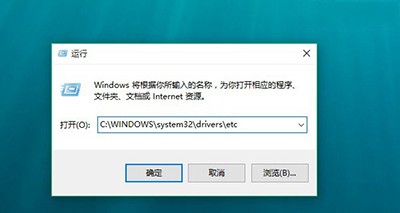
Win10怎么修改hosts文件
2、找到hosts文件所在位置后,不要直接去修改该文件,不然会出现权限不足,无法修改的问题。具体方法是,在hosts文件上点击鼠标右键,在弹出的选项中,点击打开“属性”,如图。
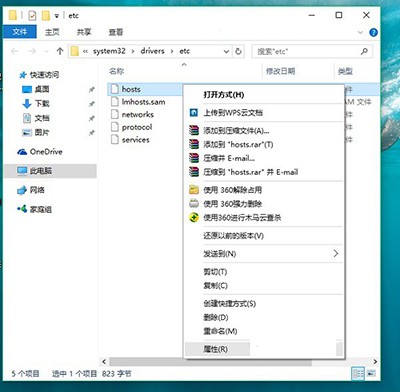
Win10怎么修改hosts文件
3、打开hosts文件属性后,切换到“安全”选项卡,然后点击选中需要更改的当前用户名,然后点击下方的“编辑”在弹出的编辑权限操作界面,先点击选中需要更高权限的账户名称,比如这里需要给名称为“电脑百事网”的user用户分配修改hosts文件权限,选中用户后,勾选上下方的“修改”和“写入”权限,完成后,点击右下角的“应用”就可以了,如图。
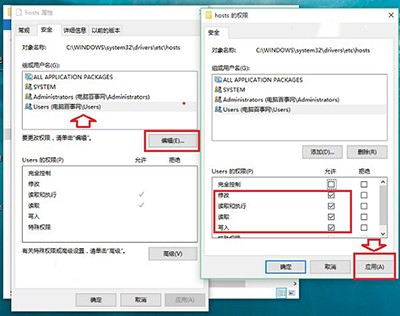
Win10怎么修改hosts文件
文章标题:Win10怎么修改hosts文件
文章链接://www.hpwebtech.com/jiqiao/45606.html
为给用户提供更多有价值信息,ZOL下载站整理发布,如果有侵权请联系删除,转载请保留出处。
- 上一问:Win10系统程序图标显示异常怎么办
- 下一问:Win10系统隐藏桌面图标的方法
相关软件推荐
其他类似技巧
- 2024-09-16 16:53:02万能驱动软件推荐哪个 2024免费万能驱动软件推荐
- 2021-01-27 11:53:19Win10整理磁盘碎片和优化SSD硬盘方法
- 2021-01-17 14:29:40Win10恢复出厂设置图文教程
- 2021-01-17 10:44:11Win10中英文输入法无法切换怎么办
- 2021-01-05 11:21:21win10升级提示如何屏蔽?
- 2020-12-29 11:32:52Win10如何禁止手动搜索更新
- 2020-12-27 10:53:27Win10怎么移除启动项中无用项目
- 2020-12-25 11:00:59Win10玩星际争霸画面显示不全
- 2020-12-17 17:04:45Win10系统中捆绑软件卸载方法
- 2020-12-04 11:28:59win10商店闪退怎么办
win10摄像头驱动软件简介
win10摄像头驱动是一款适用于win10系统摄像头的驱动程序,如果你的电脑出现摄像头无法被电脑识别或者无法打开进行拍照的问题提供的win10摄像头驱动集成了良田,罗技(logitech),极速,天敏(10moons),联想(lenovo)等各大品牌电脑摄像头(英文:pc camera)最新驱动程序,适合Win7,XP,Win8,2003等32位,64位系统安装使用。... 详细介绍»









